イベントカテゴリを登録・変更・削除する
イベント情報を作成する際に設定するイベントカテゴリ項目のプルダウンの内容を登録・変更・削除することがイベントカテゴリで可能です。イベント情報を作成する際にイベントカテゴリ設定することでカテゴリ別に一覧で検索することができます。
👨💼 ご利用可能な権限
- 採用担当権限
- 採用担当(フロー限定)権限
イベントカテゴリを確認する
メインメニュー>設定>設定一覧>イベントカテゴリ をひらきます。


イベントカテゴリを新規登録する
1.イベントカテゴリ一覧から「イベントカテゴリ新規登録」をクリックします。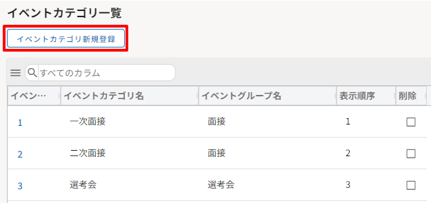
2.イベントカテゴリ情報の入力欄が表示されるので、イベントカテゴリ名などを入力し〔上記の内容で登録〕ボタンをクリックして登録完了です。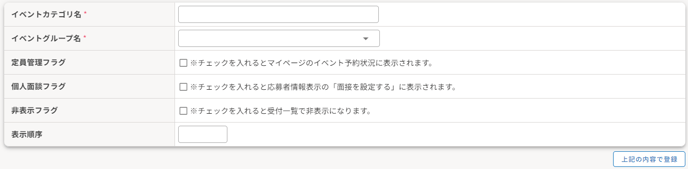
🔍 ヒント
イベントグループ名項目にはイベントグループで作成しているイベントグループを選択し登録ください。
例)イベントカテゴリ:人事面談を登録する場合はイベントグループ:面談などを登録するようになります。
イベントグループ→大カテゴリー、イベントカテゴリ→小カテゴリーのイメージです。
定員管理フラグ項目にチェックを入れるとTOPページのイベント予約枠状況にイベントカテゴリが紐づくイベント状況が表示されます。
個人面談フラグ項目にチェックを入れると応募者詳細画面から「面接を設定」することが可能になります。
非表示フラグ項目にチェックを入れると、メインメニュー>〔イベント〕>〔 受付一覧〕にて、チェックを入れたイベントカテゴリが紐づくイベントに予約している応募者が一覧表示されなくなります。
イベントカテゴリを変更・削除する
1.イベントカテゴリ一覧から変更したいイベントカテゴリIDをクリックします。
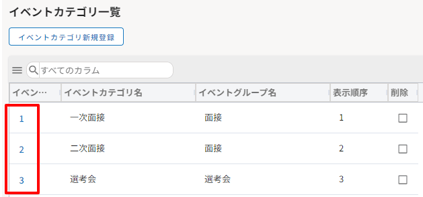
2.イベントカテゴリ詳細が表示されるので項目を変更し、登録をクリックすると変更完了です。
削除したい場合は「削除」にチェックを入れ、登録をクリックすると削除できます。
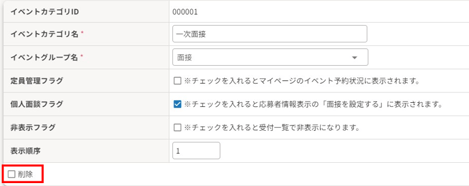
🔍 ヒント
「削除」項目にチェックを入れて登録をしても、完全に削除はされません。
削除は画面上に表示されなくなる設定です。
そのため、一覧で検索条件を状態「無効」にすると削除登録されている一覧が確認可能です。再度利用したい場合は新規登録ではなく、削除のチェックを外して登録ください。